
Edmund Richardson
0
5529
1486
Samsung Galaxy telefonları şüphesiz ki harika, ancak problemsiz. Bazı genel sorun giderme adımlarının yanı sıra Galaxy S9 ve S8 ile ilgili belirli sorunları nasıl çözebileceğiniz konusunda size rehberlik edeceğiz.
Telefonunuz şarj olmuyor, bir şebekeye bağlanamıyor veya pil bitiyor.
Genel Samsung Galaxy Sorun Giderme İpuçları
Bunlar Samsung Galaxy S8 veya S9'unuzla hemen hemen her sorun için izleyebileceğiniz bazı temel sorun giderme adımları. Bu kılavuzun geri kalan kısmı belirli konulara girer, ancak sorunu çözüp çözmediğini görmek için bu ipuçlarını denemeye değer.
Tekrar başlat
Bu, kapatıp tekrar açmanın asırlık tavsiyesidir Neden Bilgisayarınızı Yeniden Başlatmak Bu Kadar Çok Sorunu Giderir? Bilgisayarınızı Yeniden Başlatma Neden Bu Kadar Çok Sorunu Giderir? “Yeniden başlatmayı denedin mi?” Etrafa çok fazla atılan teknik bir tavsiye, ancak bir neden var: işe yarıyor. Sadece PC'ler için değil, geniş bir cihaz yelpazesi için de geçerlidir. Nedenini açıklıyoruz. , ancak bu, telefonun belleğindeki sorunlara neden olan herhangi bir şeyi gidermeye çalışabilir. Telefonunuzu yeniden başlatmak için güç düğmesine basılı tut ve dokunun Tekrar başlat.
Güncelleştirme
Samsung ve şebeke sağlayıcınız düzenli aralıklarla yazılım ve güvenlik güncellemeleri yayınlar. Telefonunuzu güncel tutmak ve korunmuş kalmak ve yamalı hataları düzeltmek önemlidir..
Güncellemek için açın Ayarlar Ve git Yazılım güncelleme> Güncellemeleri manuel olarak indirin. Cihazınıza en son sürümü çalıştırdığı söylenecek veya bir güncelleme indirip yükleyebilirsiniz.
Sen buradayken, slayt Güncellemeleri otomatik olarak indir Zaten değilse. Bu, en yeni yamaları hemen almanıza yardımcı olur.
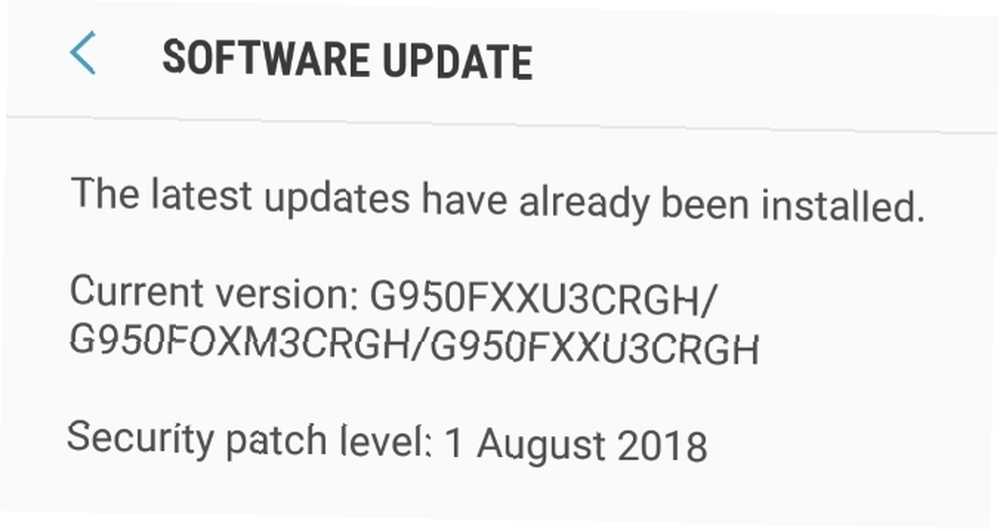
Güvenli mod
Güvenli Mod, yalnızca telefonunuzun çekirdek uygulamalarının çalışmasına izin verir. Cihazınızın sorunlarına üçüncü taraf bir uygulamanın neden olup olmadığını belirlemek için iyi bir yoldur.
Güvenli moda girmek için, güç düğmesine basılı tut ve dokunun Kapat. Güç düğmesini basılı tutun telefonunuzu tekrar açmak için Samsung logosu göründüğünde, Ses kısma düğmesini basılı tutun Telefonun önyüklemesi bitene kadar Göreceksin Güvenli mod ekranınızın sol alt tarafında.
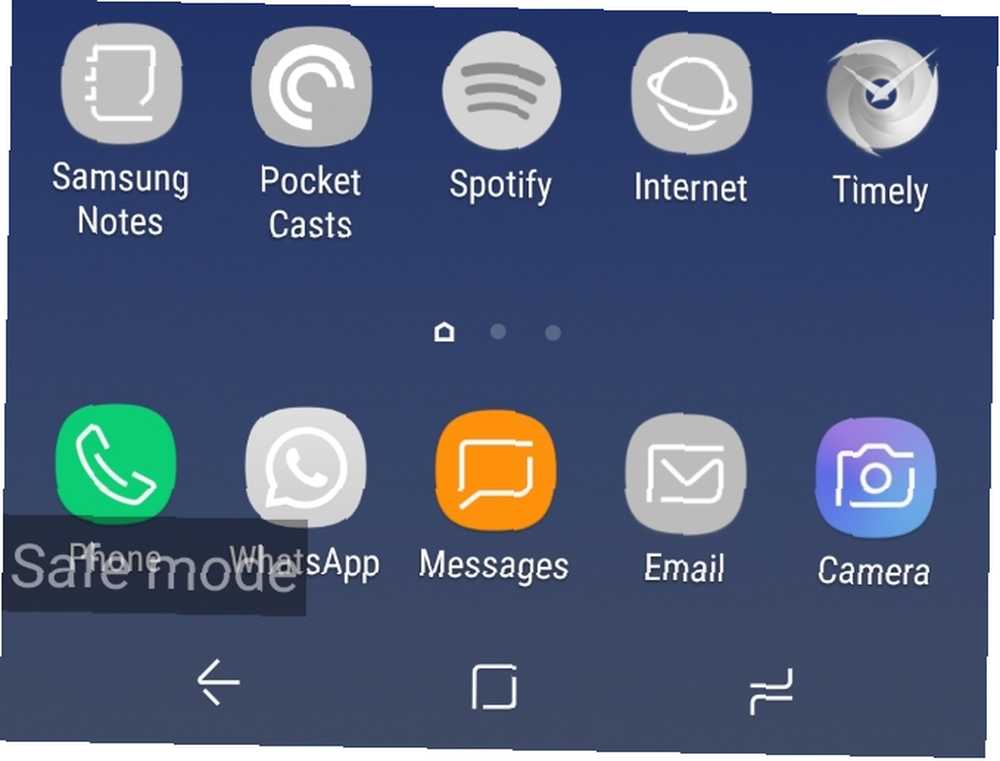
Güvenli Mod'dan çıkmak için, bildirim çubuğunda aşağı kaydır ve dokunun Güvenli mod açık> Kapat.
Telefonunuz Güvenli Mod'da çalışıyorsa, sorun çözülene kadar en son yüklenen ve güncellenmiş uygulamaları kaldırın..
Fabrika ayarları
Bir fabrikaya son çare sıfırlamayı düşünün. Adından da anlaşılacağı gibi, telefonunuzu silecek ve her şeyi kutusundan çıkardığınızda olduğu gibi sıfırlayacaktır..
Telefonunuzda saklamak istediğiniz her şeyi yedeklediğinizden emin olun (Ayarlar> Bulut ve hesaplar> Yedekle ve geri yükle) ve bundan önceki tüm adımları denedi.
Fabrika ayarlarına sıfırlamak için Ayarlar Ve git Genel yönetim> Sıfırla> Fabrika verilerine sıfırla> Sıfırla.

Bunun için düzeltme kamera uygulamasını aç ve telefonunu salla. Bunu yaptıktan sonra, kamera aniden odaklanacaktır. Saçma geliyor, ancak bu bir donanım sorunu olduğu için, titreyen hareket kamera bileşenlerini yeniden hizalıyor gibi görünüyor.
Sorun, bulanıklığın yakında döneceği için bu düzeltmenin kalıcı olmaması. Bu nedenle, uygun olan tek çözüm, telefonunuzu açmak ve parçaları değiştirmek için telefonunuzu kimliği doğrulanmış bir Samsung tamirciye teslim etmektir. (Bu sorun Samsung Galaxy S10 ile ısrar etmiş gibi görünmüyor. En son modelin özellikleri hakkında daha fazla bilgi edinmek istiyorsanız, Samsung Galaxy S10 hakkında bilinmesi gerekenler hakkında daha fazla bilgi edinmek için, Samsung Galaxy S10 hakkında bilmeniz gerekenler: S10 +, S10e ve S10 5G Samsung Galaxy Hakkında Bilmeniz Gerekenler S10, S10 +, S10e ve S10 5G Samsung, Galaxy S10 ürün serisindeki en yeni akıllı telefonlarını açıkladı. İşte onlar hakkında bilmeniz gerekenler.)
2. Telefon Şarj Etmiyor
Piliniz takılıyken güç vermiyorsa veya çok yavaş şarj oluyorsa 5 Sebep Neden Telefonunuz Yavaş Yavaş Şarj Ediyor 5 Sebep Neden Telefonunuz Yavaş Yavaş Şarj Ediyor Neden telefonunuzun eskisi kadar hızlı şarj olmayacağını mı merak ediyorsunuz? İşte nedenini açıklayabilecek birkaç olası neden. , Korkma. İlk önce telefonunuzu kapatın.
Telefonun şarj bağlantı noktasına ve şarj kablosunun her iki ucuna bakın. Tozu alın. Ayrıca, herhangi bir korozyon olup olmadığını kontrol edin; varsa sorun donanımla ilgili olabilir, ancak bu adımların kalanını yine de deneyin.
Henüz değilseniz, telefonla birlikte verilen şarj cihazını ve kabloyu kullanın. Bazı üçüncü taraf şarj cihazları ucuz, verimsiz ve kırılmaya yatkın.

Sorunun şarj cihazına mı, kabloya mı yoksa telefona mı ait olduğunu belirlemek önemlidir. Sorunun çözülüp çözülmediğini görmek için farklı bir priz ve daha sonra farklı bir kablo kullanın. Ayrıca, bilgisayarınıza USB üzerinden şarj etmeyi deneyin.
Bunların hiçbiri işe yaramazsa, Galaxy'nin kablosuz şarj etme özelliğini kullanmayı deneyin. Şarj bağlantı noktanız hatalı olabilir, ancak telefonu yine de şarj edebilirsiniz. Yapabiliyorsanız bir kablosuz şarj cihazı ödünç alabilirsiniz, aksi takdirde kendi kablosuz şarj cihazınızı çok ucuza satın alabilirsiniz..
3. Telefon Kapatılmıyor
Telefonunuzu kapatmanın normal yolu güç düğmesine basılı tut ve dokunun Kapat. Telefonunuz kapanmazsa, ekrana bile giremiyorsanız, bir yazılım sorunu veya hatalı bir güç düğmesi olabilir..
İlk önce, zorunlu bir yeniden başlatmayı deneyin. Bunu yapmak için, aynı anda güç düğmesine basılı tut ve ses kısma düğmesi 10 saniye boyunca Bu düğme birleşimi aynı zamanda bir ekran görüntüsü almak için Android kısayolu, bu yüzden endişelenmeyin, sadece düğmeleri basılı tutmaya devam edin. Telefonunuz yeniden başlatılmalı ve sorunun çözülüp çözülmediğini görebilirsiniz..
Hiçbir şey olmazsa, aç Ayarlar Ve git Genel yönetim> Sıfırla> Otomatik yeniden başlatma. Özelliği kaydır üzerinde ve düzenleme zaman ve Gün bir süre sonra (telefonunuzun ne zaman yeniden başlatılacağı (ekranın kapanması gibi) için gösterilen koşulları not edin). Telefonunuzun yeniden başlatılmasını bekleyin ve ardından el ile kapatmayı deneyin..
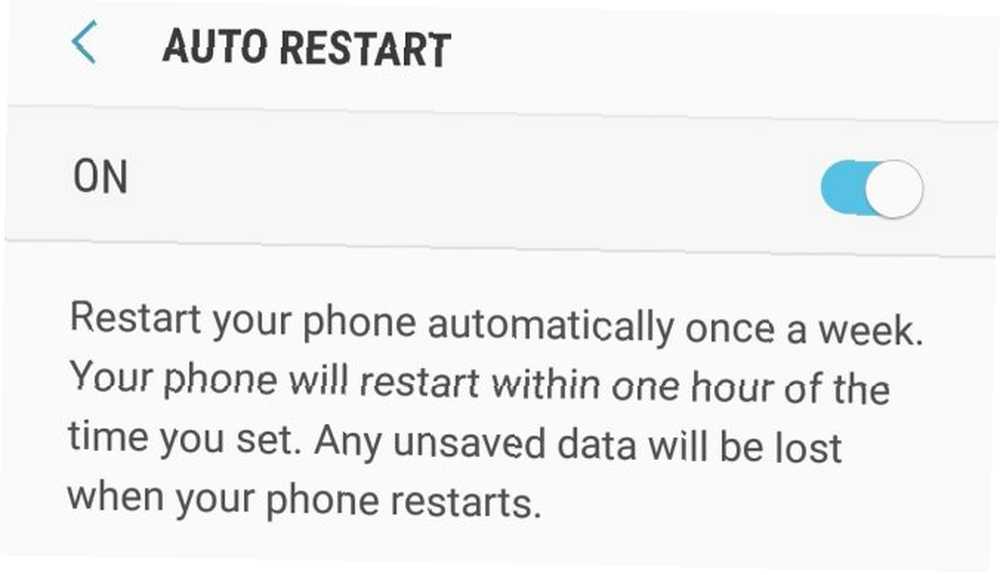
Her iki yöntem de işe yaramazsa, muhtemelen hatalı bir güç düğmesine sahipsiniz. Kimliği doğrulanmış bir Samsung tamircisi sizin için bileşenleri araştırmalı ve muhtemelen değiştirmelidir.
4. Ağ Bağlantısı Yok
Şebeke bağlantısı olmayan süslü telefonunuzun kullanım alanı?
İlk önce, sağlayıcınızın ağ durumunu kontrol edin. Çoğu, bölgenizde herhangi bir hata veya bakım olup olmadığını görebileceğiniz sitelere sahiptir..
Sağlayıcının bildirilen herhangi bir sorunu yoksa, Ayarlar ve dokunun Bağlantılar. sağlamak Uçuş modu Kapatıldı.
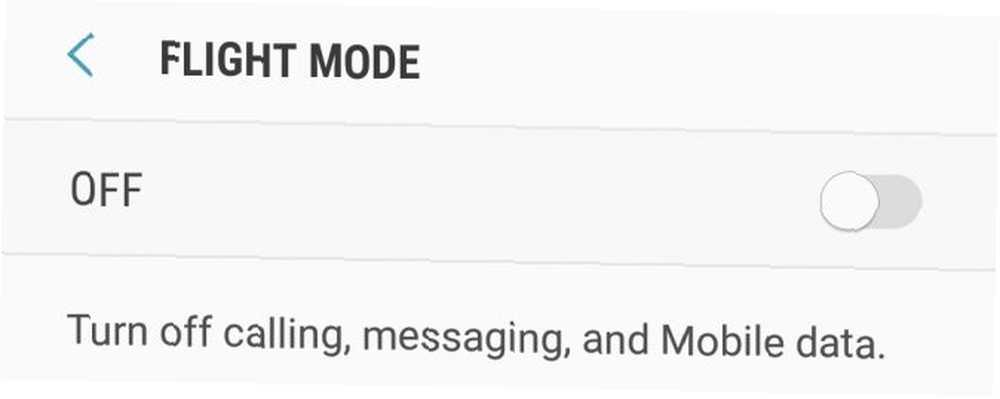
Sonra dokunun Mobil ağlar. Şunu kontrol et Ağ operatörleri doğru sağlayıcıyı görüntüler. Değilse, dokunun ve Arama ağları. Listeden doğru sağlayıcıyı seçin.
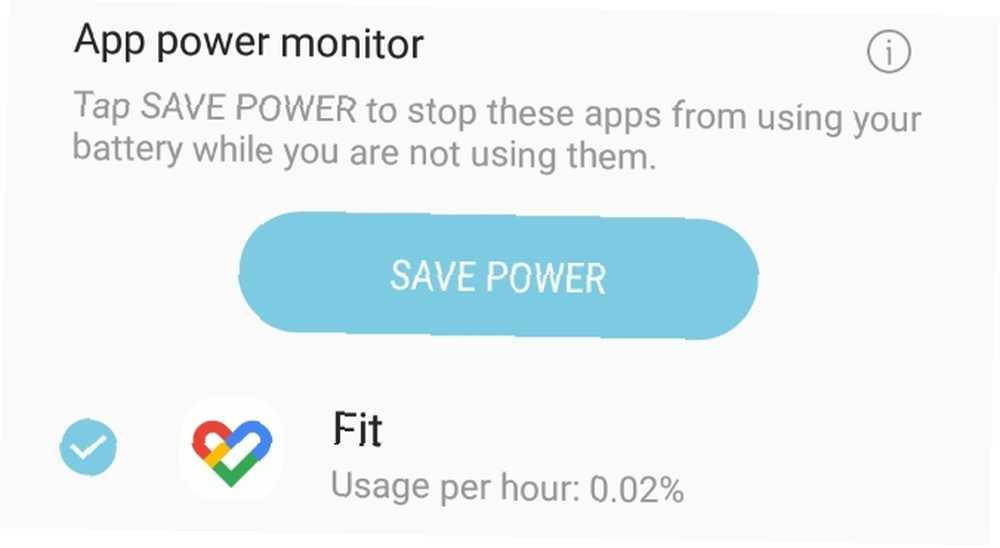
Batarya kullanımınızın tam bir resmini almak için telefonun uzun süre kullanıldıktan sonra kontrol edilmesi en iyisidir. Belirli uygulamaları uyumak için, bir uygulamaya dokunun işaretlemek için Gücü Koru.
Konum doğruluğu özellikleri pilinizi de boşaltabilir. Wi-Fi ve Bluetooth, başka amaçlar için kapalı olsalar bile konumunuzu tespit etmeye yardımcı olabilir, ancak bunu devre dışı bırakabilirsiniz. Bunu yapmak için aç Ayarlar Ve git Bağlantılar> Konum> Doğruluğu geliştirin. Kaymak Wi-Fi taraması ve Bluetooth taraması kapalı.
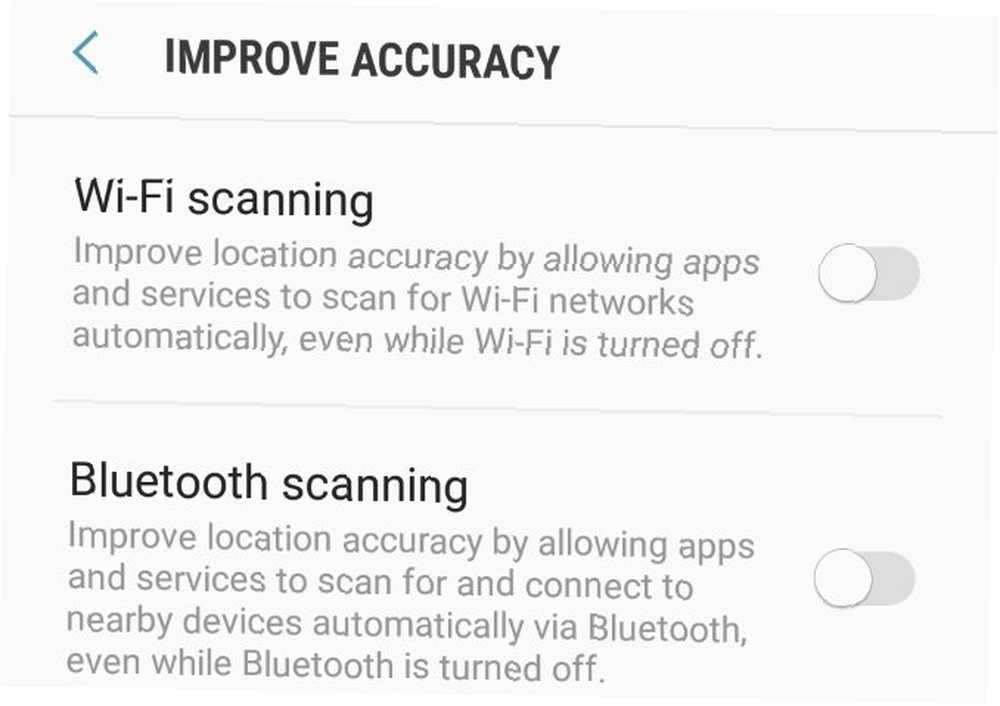
Bataryanız inanılmaz bir şekilde tükeniyorsa veya% 20'ye düştüğünde telefonu kapatıyorsanız, doğrulanmış bir Samsung teknisyeni tarafından çözülmesi gereken bir donanım sorunu olabilir. Aksi takdirde, Android batarya ömrünü uzatmak için başlangıç kılavuzumuza göz atın Android'deki Batarya Ömrünü Uzatmak İçin 10 Kanıtlanmış ve Test Edilen İpuçları 10 Android cihazınızın pilinden daha fazla meyve suyu almak için bu ipuçlarını izleyin. .
7. Kenar Aydınlatma Aktif Değil
Kenar Aydınlatma, bir bildirim geldiğinde telefonunuzun kenarlığını aydınlatacak bir özelliktir..
Sizin için görüntülenmiyorsa, aç Ayarlar Ve git Ekran> Kenar ekranı> Kenar aydınlatması. Set Kenar aydınlatmasını göster için Her zaman.
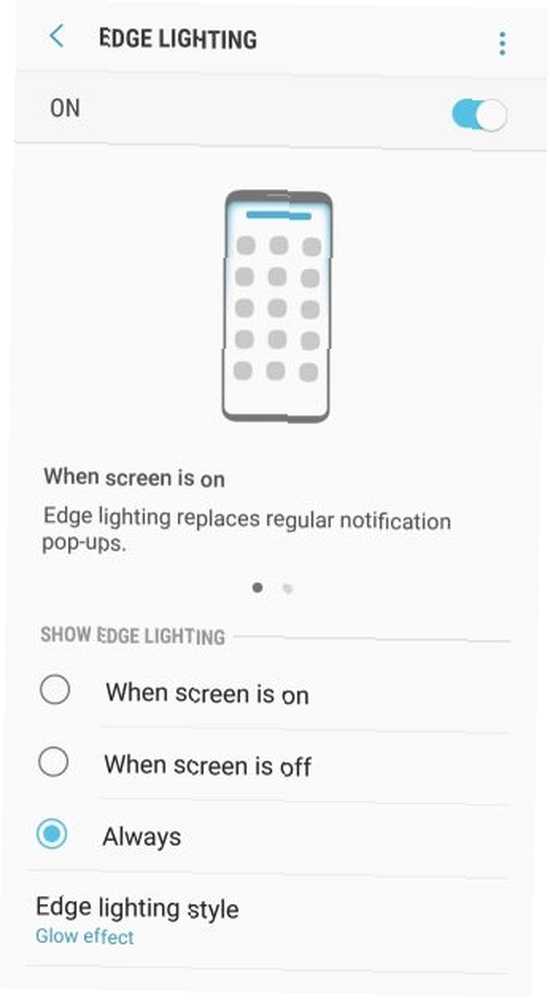
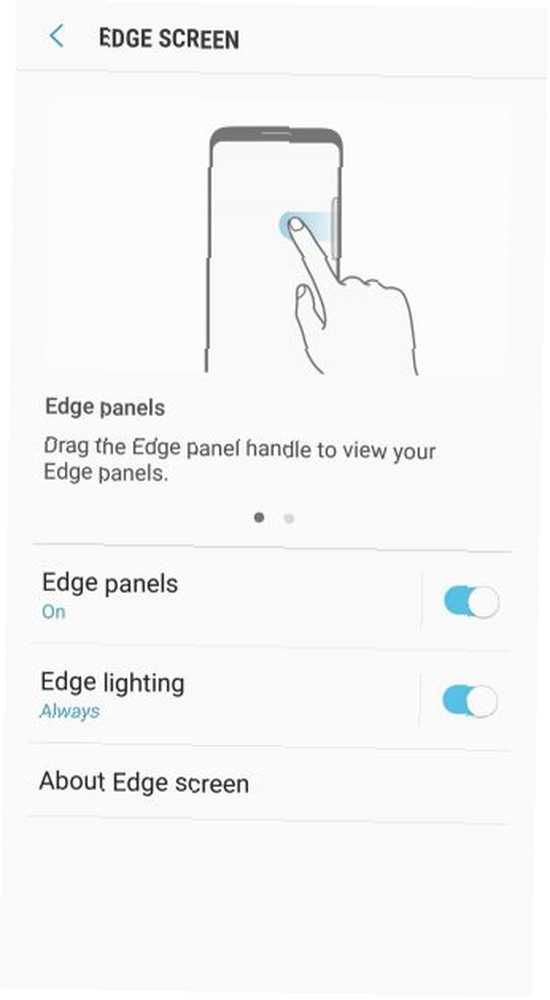
Eğer dokunursanız Bildirimleri yönet, Hangi uygulamaların Kenar aydınlatmasını kullanabileceğini seçebilirsiniz. Tümünü etkinleştirmek için Mevcut tüm uygulamalar üzerinde.
Unutmayın Önerilen uygulamalar Kenar aydınlatmasını desteklemek için özel olarak geliştirilmiş olanlardır. Diğer uygulamaları Edge aydınlatma kullanacak şekilde ayarlamasına rağmen, uygulamaya ve gönderdiği bildirimlerin türüne bağlı olarak hala çalışmayabilirler..
Şimdi Sabit Samsung Galaxy Keyfini Çıkarın!
Umarım bu kılavuz Samsung Galaxy S9 veya S8 telefonunuzla yaşadığınız sorunları çözmüştür. Değilse, en yaygın Android sorunlarına kılavuzumuzda ihtiyacınız olanı bulabilirsiniz..
Şimdi cihazınızın tadını çıkarma zamanı! Samsung telefonunuzu ipuçlarımızla kişiselleştirin Samsung Telefonunuzu Özelleştirmenin 10 Temel Yolu Samsung Telefonunuzu Özelleştirmenin 10 Temel Yolu Bir Samsung Galaxy veya Galaxy Note cihazınız varsa, varsayılanlardan sıkıntı çekmeyin. Bu ipuçlarıyla cihazınızı kendiniz yapın. ve Samsung telefonlarında mutlaka denenmesi gereken özellikler listemizi inceleyin Samsung Android Telefonunuz Varsa, Samsung Android Telefonunuz Varsa Bu Özellikleri Denemeniz Gerekiyorsa, Samsung Android Telefonunuz Varsa Bu Özellikleri Denemeniz Gerekenler telefonunuzda, bilmeyeceğiniz bazı harika özellikler var. , ses kaydedici ve mavi ışık filtresi gibi.











